İlk bölümde İşletim sistemleri kurulumunu ve network ayarlarını yapmıştık. Bu bölümde Cluster kurulumunu gerçekleştireceğiz.
Cluster kurulumu;
Şimdiye kadar yaptığımız adımlarla node’ları cluster kurulumuna hazırlamış olduk ve quorum drive yerine geçecek olan file share witness’ı oluşturduk. Şimdi cluster kurulumunu yapabiliriz;
1- Aktif node olarak yapılandırmak istediğimiz server üzerinde aşağıdaki adımları takip ederek Cluster Administrator konsolunu açalım.
Start>>Control Panel>>Administrative Tools>>Cluster Administrator
2- Action altında Create New Cluster ı seçerek OK’e basalım.
3- New Server Cluster Wizard penceresi açılır. Next ile ilerleyelim.
4- Gelen drop-down menüde domain adını seçelim ve Cluster’a bir ad verelim. Bu girdiğimiz ad Cluster’a verilecek ve Exchange Virtual Server adı ile bir ilişkisi olmayacaktır. Next’e basarak ilerleyelim.
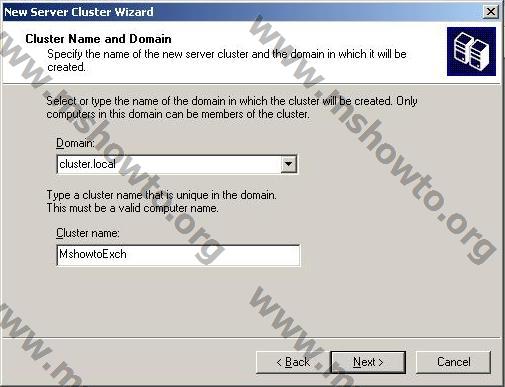
Resim 1: Cluster name
5- Cluster’a dahil olacak ilk node’u seçelim ve Next’e basılım.
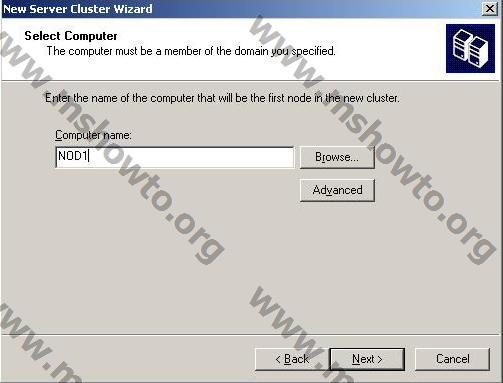
Resim 2: Cluster’a Nod1 ‘in eklenmesi
6- New Server Cluster Wizard seçilen sistemin bir cluster node’u olup olamayacağının analizini yapar. Shared Quorum disk bulunamadığına dair bir uyarı alırsınız. Majority Node Set Quorum kullanacağımız için bu uyarıyı yoksayabiliriz. Next ile ilerleyelim.
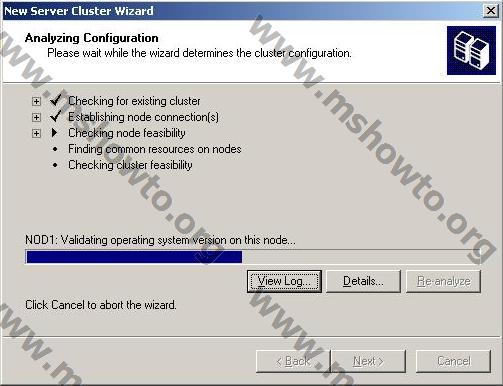
Resim 3: Cluster configuration analizi
7- Cluster yönetiminde kullanılacak olan IP adresini girelim. Bu adres kullanılmayan ve ulaşılabilecek bir IP adresi olmalıdır. Next ile ilerleyelim.
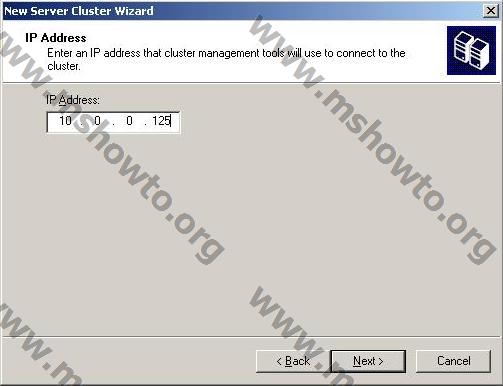
Resim 4: Cluster IP adresi
8- Cluster servisinin altında çalışacak olan hesabı ve parolasını girelim. Bu hesap aynı zamanda her iki node’da da local Administrator hakkına sahip olmalıdır. Domain Admin hesabını kullandık bu aşamada. Next ile ilerleyelim.
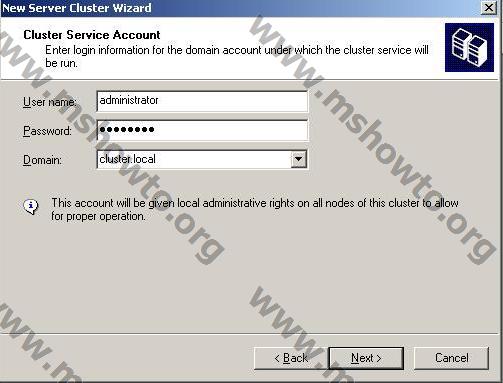
Resim 11: Cluster service account belirlenmesi
9- Gelen Post Cluster Configuration ekranında Quorum’a tıklayarak Majority Node Set’i seçelim. Next ile ilerleyelim.
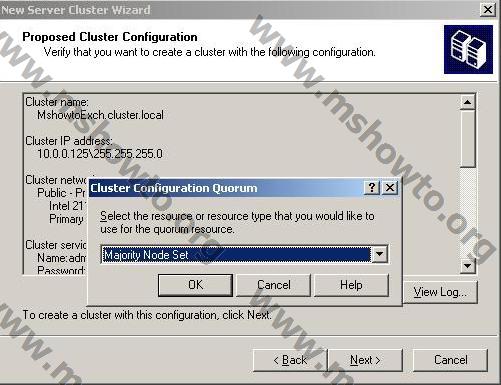
Resim 12: Majority Node Set seçim ekranı
Cluster’a ikinci Node’un eklenmesi
1- Cluster Adminsitrator konsolunda Nod1 üzerinde sağ tuşla basarak New>>Node’u seçelim.
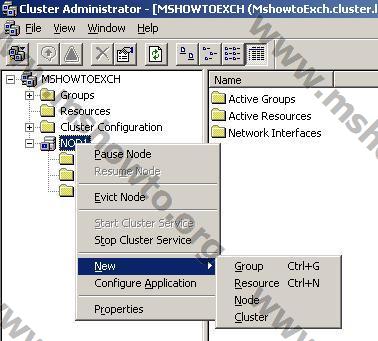
Resim 13: İkinci node eklenmesi
2- Add Nodes Wizard penceresi açılır. Next ile ilerleyelim.
3- İkinci node’un adını yazarak ekleyelim.
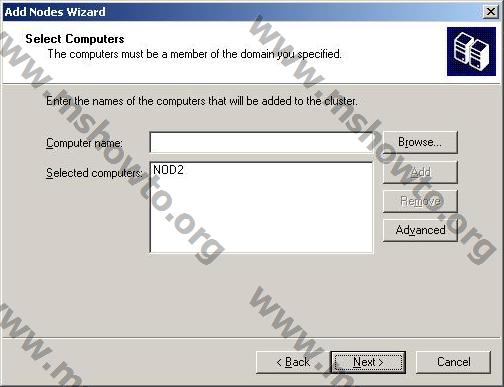
Resim 14: İkinci node seçim ekranı
4- Seçilen sistemin uygun bir cluster node olup olamayacağı analiz edilir. İşlem tamamlandığında Next’e basılım.
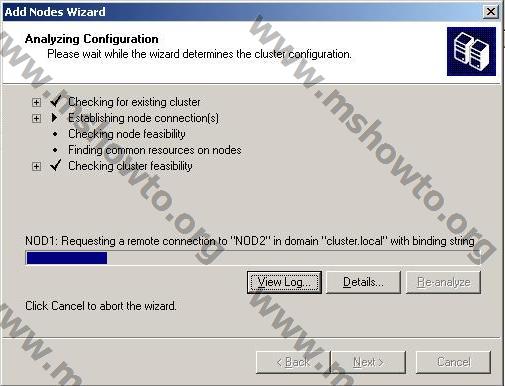
Resim 15: Nod2 konfigürasyon analizi
5- İlk node’u oluştururken kullandığımız, cluster servisinin altında çalışacak Domain admin hesabının parolasını giriyoruz.
6- Proposed Cluster Configuration penceresini bir yanlışlık var mı diye gözden geçirelim.
7- Add Nodes Wizard tamamlandığında Next ve Finish’e basarak işlemi sonlandıralım.
8- Cluster Administrator konsolunu açarak public ve private network ayarlarını yapalım. Bunun için konsolda Cluster Configuration altında Networks altında Private ve Public özelliklerine girelim, Resim 16 ve Resim 17’de görüldüğü şeklinde ayarlayalım.
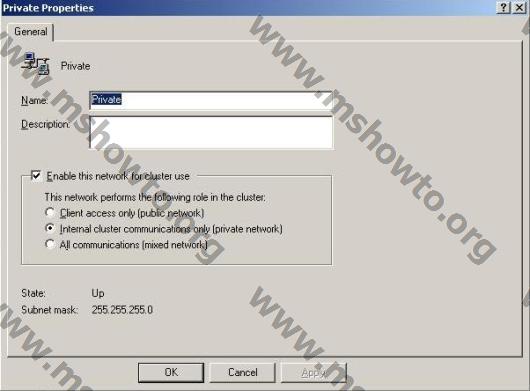
Resim 16: Cluster Administrator üzerinde private network ayarı
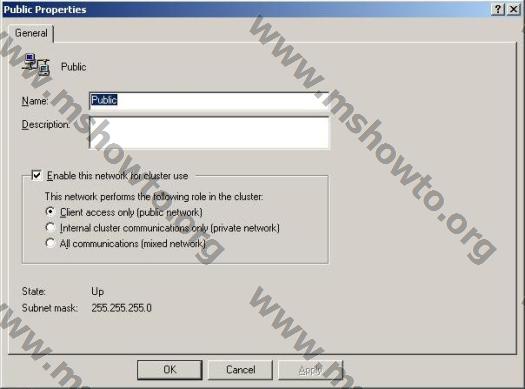
Resim 17: Cluster Administrator üzerinde public network ayarı
MNS Quorum Konfigürasyonu
Cluster resource’ların owner’ı durumunda olan node üzerinde aşağıdaki komutu kullanın:
Cluster res “Majority node set” /priv mnsfileshare=\\server\share
\\server\share kısmı önceki adımlarda Hub Transport server üzerinde oluşturduğumuz paylaşılmış klasörün yolunu göstermektedir. Komutu çalıştırdığınızda cluster resource’ları offline ve yeniden online konuma getirmenizle ilgili bir uyarı mesajı alacaksınız. Bunun için de aşağıdaki komutları kullanabilir ya da Cluster Administrator penceresinde resouce’ları pasif node’a taşıyıp, geri bu node’a alabilirsiniz.
Hatırlarsınız önceki adımlarda, File Share Witness oluşturulması başlığında, MNSCluster adıyla bir klasör oluşturarak paylaştırmıştık.
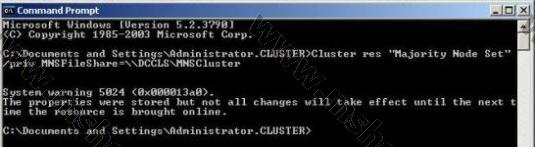
Resim 18: MNS Quorum konfigürasyonu
Cluster group “cluster group” /move
Cluster res “Majority Node Set” /priv
Bu komutun verdiği sonuçlara bakarak cluster yapımızın file share witness kullandığını doğrulayabilriiz.
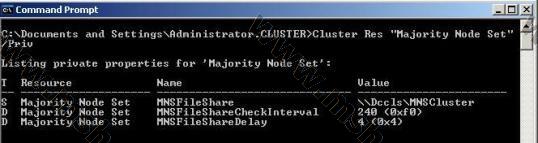
Resim 19: MNS private properties
Transport Dumpster Konfigürasyonu
Hub Transport server üzerinde çalışan transport dumpster’ın enable etmeliyiz. Ortamınızda birden fazla HT server var ise herbirinde bu işlemlerin yapılması gerekir. Çünkü varsayılan olarak devredışı konumda gelir.
Hub Transport server Clustered Mailbox Server’a iletilecek maillerin kuyruklamasını yapar. Herhangi bir failover durumunda kayıp yaşanmaması için, CCR otomatik olarak HT server’dan maili yeniden göndermesini ister. HT server transport dumpster queue’sundaki mailleri tekrar gönderir. Information Store da bu mailler içerisinde önceden teslim edilmişleri siler ve kayıp maili teslim eder.
Transport dumpster konfigürasyonu için Set-TransportConfig komut dinizi kullanılır ve işlemler storage grup seviyesinde yapılır. MaxDumpsterSizePerStorageGroup parametresi kullanılarak transport dumpster queue’sunun maximum boyutu belirlenir. Önerilen boyut ise gönderilebilir maximum mesaj boyutunun 1.25 katıdır.
Örneğin en fazla 10MB boyutunda bir mail gönderebiliyorsanız, MaxDumpsterSizePerStorageGroup değerini 12.5MB olarak konfigüre etmeniz önerilir.
Bir mailin transport dumpster queue’sunda ne kadar süre bekleyeceğini konfigüre etmek için MaxDumpsterTime parametresi kullanılır. Önerilen süre 7 gündür.
Transport dumpster özelliği kullanılırken HT server üzerinde boş alana ihtiyacınız olacaktır. Bu alan kabaca, MaxDumpsterSizePerStorageGroup değerini storage grup sayınızla çarptığınızda elde ettiğiniz değer kadar olmalıdır.
Transport dumpster’ı etkin hale getirmek için Exchange Command Shell’i açın.
Aşağıdaki komutu kullanın;
Set-Transportconfig -MaxDumpsterSizePerStorageGroup <size> -MaxDumpsterTime <timespan>
Örneğin storage grup başına 20MB’lık maximum dumpster değeri ve 7 gün dumpster ömrü belirlemek için kullanacağımız komut;
Set-Transportconfig -MaxDumpsterSizePerStorageGroup 20MB –MaxDumpsterTime 07.00:00:00
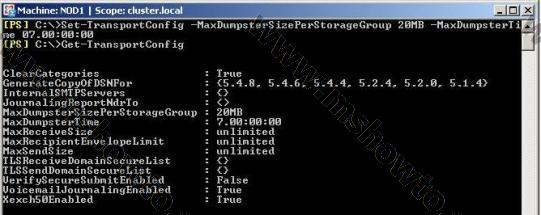
Resim 20: Set-Transportconfig kullanımı
Bu konuyla ilgili sorularınızı alt kısımda bulunan yorumlar alanını kullanarak sorabilirsiniz.
Referanslar
Exchange 2007 High Availability
Cluster Continuous Replication
Standby Continuous Replication
Upgrading Clustered Mailbox Servers to Exchange 2007 SP1

